
Ako nakonfigurovať automatické zálohovanie údajov a súborov v systéme Android?
Pri používaní telefónu s Androidom sa môže stať čokoľvek. Preto sa oplatí postarať sa vopred, aby ste vytvorili zálohu.
Moderné smartfóny majú slušný fotoaparát, ktorý dokáže fotografovať vynikajúce obrázky, a ich kompaktné veľkosti a obrovské funkcie, vo všeobecnosti vyrábajú fotoaparáty smartfónov mimo konkurencie.

Automatický záložný android
Jednou z možností, ktoré v konvenčnej kamere chýba, je automatická záloha fotografií v cloude. Okrem toho môžete vykonať zálohu kontaktov a ďalších užitočných údajov. Hovorme o fotografii, ako sa v systéme Android uskutočňuje automatická záloha.
Môžete nakonfigurovať záložnú fotografiu niekoľkými spôsobmi a rôznymi cloudovými úložiskami. Je ich veľa, takže si vyberiete najvhodnejšie pre seba. Zvážime kopírovanie prostredníctvom Google+ a QuickPic, pretože tieto možnosti sú univerzálne.
Google+
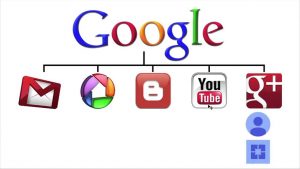
Aj keď túto sociálnu sieť nepoužívate, stále ju venujte. Na rozdiel od iných programov existuje veľa ďalších funkcií vrátane automatického úpravy obrázkov, vytvorenia fotografií, multifunkčného editora a oveľa viac. Okrem toho, ak splníte určité podmienky, potom v službe bude možné udržať neobmedzené množstvo údajov.
Vytvorenie zálohy vašich fotografií:
- Nainštalujte Google+, ak ho nemáte
- Zahrajte si svoj účet
- Prejdite na nastavenie programu a nájdite zaťaženie autobusom
- Aktivovať automatickú zálohu
Parametre tejto možnosti môžete okamžite nakonfigurovať. Napríklad môžete povoliť načítanie iba pomocou Wi-Fi a iba pri nabíjaní.
Pozrite sa bližšie na položku „Stiahnite si všetko“, ktorá umožňuje presunúť všetky dostupné obrázky v telefóne a video do cloudu
Na začiatok je každý používateľ vybavený 15 GB voľného miesta.
Ak vezmeme do úvahy, že zväzok distribuujú všetky služby Google vrátane služby Gmail a Disk Google, potom je táto hodnota relatívne malá. Ale tu môžete trochu podvádzať.
Pointa je, že zvyčajne sa nahrávanie fotografií a videí vykonáva v pôvodnej veľkosti a pri určovaní existujúceho miesta v cloude sa zohľadní rovnaký zväzok. Ak však povolíte, aby služba znížila veľkosť na 2048 × 2048, miesto, ktoré obsadil zoznam, sa nezohľadní. Takže získate takmer neobmedzený priestor pre svoje osobné archívy fotografií.
Rýchly
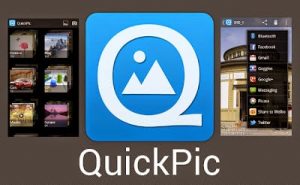
Ako nakonfigurovať automatickú zálohu na Android?
Tento program je uznávaný ako jedna z najlepších fotografií pre Android. Má malú veľkosť, vysokú rýchlosť a širokú funkciu, ktorá vám tiež umožňuje automaticky vytvárať archív. Táto funkcia bola implementovaná nie tak dávno, takže len málo ľudí o nej stále vie.
Ak chcete urobiť zálohu svojich fotografií v ktoromkoľvek z oblakov, uveďte, aké informácie tam chcete priniesť, a pripojiť potrebné služby. To sa dá urobiť ľahko:
- Nainštalujte QuickPic a prejdite na svoje nastavenie
- Nájdite bod cloudového úložiska. Tu musíte vybrať priečinky, aby ste uložili na pravej strane vpravo
- Teraz vám bude ponúknuté niekoľko služieb na výber
- Ak sa chcete pripojiť k požadovanému cloudu, zadajte údaje na autorizáciu a umožnite programu pracovať s vašimi údajmi
Po dokončení všetkých krokov, program na pozadí načíta každý obrázok, ktorý ste vytvorili z vybraných priečinkov do cloudu. To sa deje iba pomocou Wi-Fi, ale niečo nie je potrebné na konfiguráciu niečoho.
Preskúmali sme iba dva možné spôsoby vytvorenia záložných kópií v systéme Android. Sú užitočné pre začínajúcich používateľov a pre tých, ktorí o takejto príležitosti jednoducho nepremýšľali.
